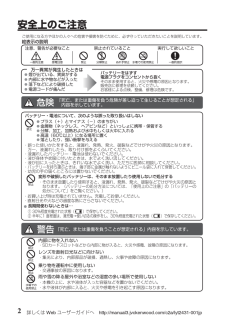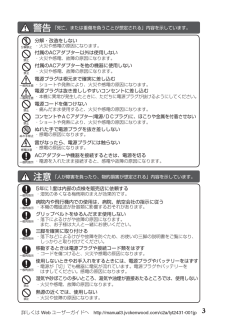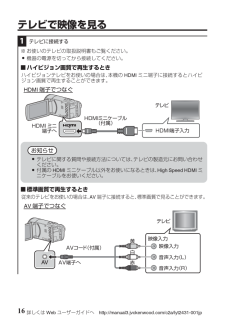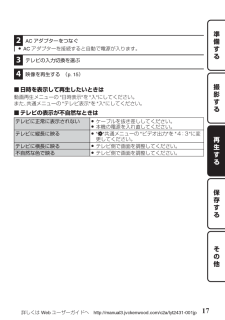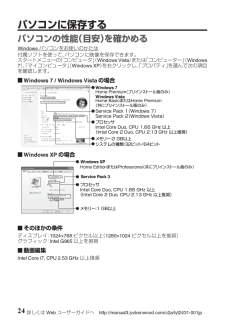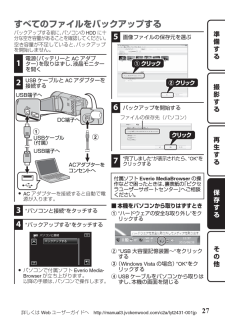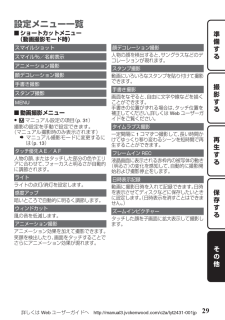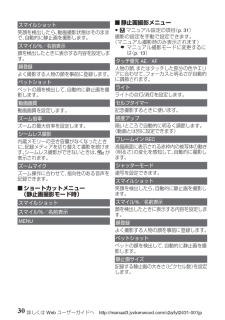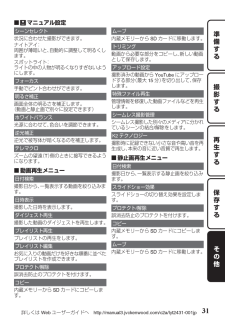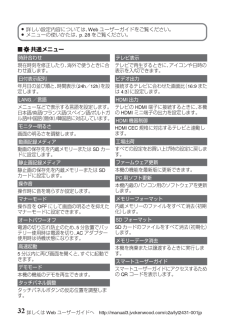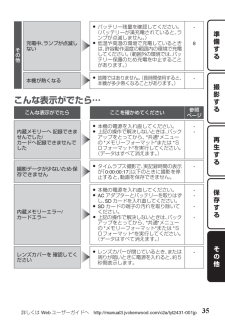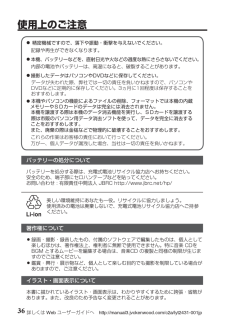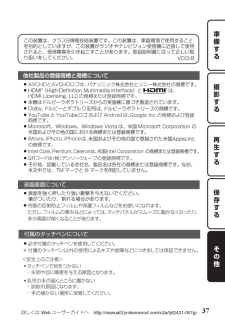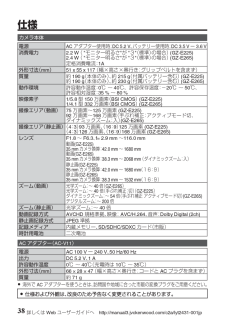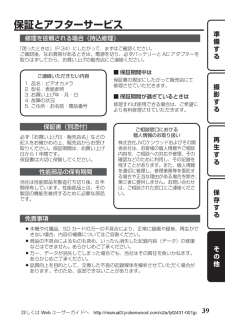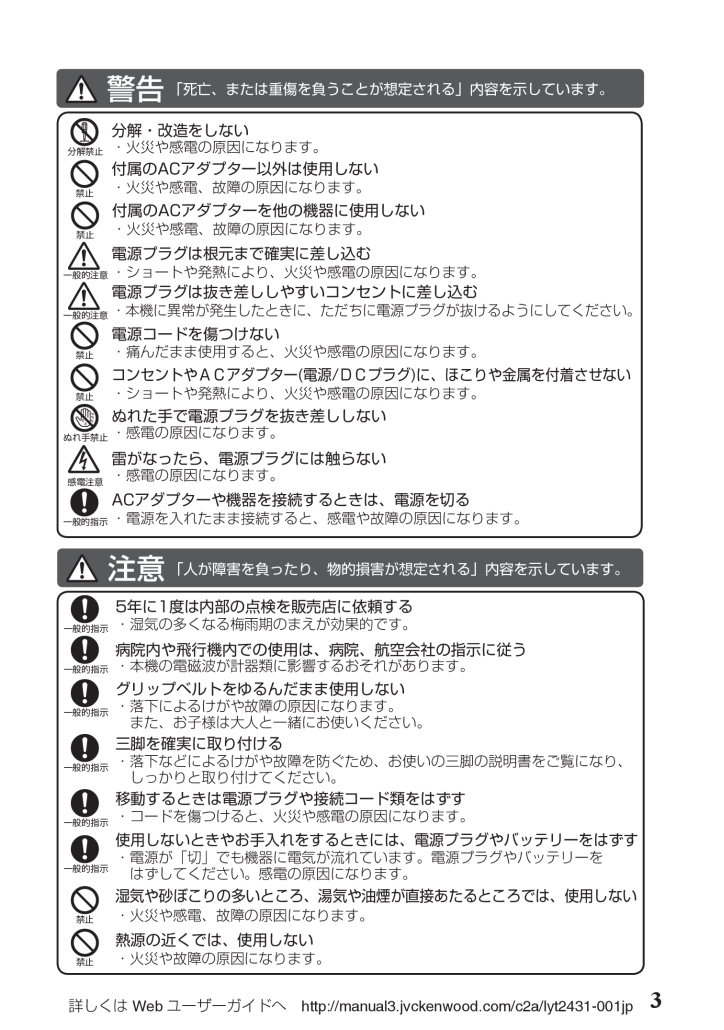
3 / 40 ページ
現在のページURL
.詳しくはWeb ユーザーガイドへ http://manual3.jvckenwood.com/c2a/lyt2431-001jp3
参考になったと評価  45人が参考になったと評価しています。
45人が参考になったと評価しています。
このマニュアルの目次
-
1 .ビデオカメラ型名GZ-E265/GZ-E225基本...ビデオカメラ型名GZ-E265/GZ-E225基本取扱説明書お買い上げありがとうございます。ご使用の前に、「安全上のご注意」( p. 2 )および「使用上のご注意」( p. 36 )を必ずお読みのうえ、正しくお使いください。.Web ユーザーガイド本製品には "基本取扱説明書"(本書)と "Web ユーザーガイド"があります。詳しい取り扱い方法は下記アドレスの "Web ユーザーガイド"をご覧ください 。ohttp://manual3.jvckenwood.com/c2a/lyt2431-001jpo本機...
-
2 .安全上のご注意.2詳しくはWeb ユーザーガイドへ...安全上のご注意.2詳しくはWeb ユーザーガイドへ http://manual3.jvckenwood.com/c2a/lyt2431-001jp
-
4 .もくじ安全上のご注意 ................もくじ安全上のご注意 ...................................... 2付属品を確かめる .................................. 4各部のなまえとはたらき ....................... 5液晶モニター上のボタンのなまえとはたらき ..... 6タッチパネルの使い方 ........................... 7準備するバッテリーを充電する ........................... 8グリップベ...
-
5 .各部のなまえとはたらき.AレンズカバーBライト(p...各部のなまえとはたらき.AレンズカバーBライト(p. 29 、p. 30 )CステレオマイクD液晶モニター液晶モニターを開/閉すると、電源を入/切できます。EスピーカーFACCESS (アクセス)ランプ記録中や再生中に点灯 /点滅します。GPOWER/CHARGE (電源/充電)ランプ(p. 8 )HA / B(動画/静止画)ボタン動画と静止画を切り換えます。IMANNER ( マナー)ボタン押し続けると、操作音を OFF にして画面の明るさを抑えたマナーモードに設定できます。Ja (手ぶれ補正)ボタンKI...
-
6 .液晶モニター上のボタンのなまえとはたらき動画モード...液晶モニター上のボタンのなまえとはたらき動画モードと静止画モードで 、以下の画面が表示され、タッチパネルとして使用できます 。 (p. 7)ショートカットメニューについては、p. 28 ~p. 30 をご覧ください。撮影画面(動画/静止画).AA / B(動画/静止画)切換ボタンBズームボタンC再生モード切換ボタン再生モードに切り換えます。D撮影開始/停止ボタン( p. 13 、p. 14 )6:動画撮影開始ボタン7:動画撮影停止ボタンQ:静止画撮影ボタンEメニューボタン(p. 28 )F画面表示切換ボタ...
-
7 .インデックス画面(一覧表示).AA / B(動画/...インデックス画面(一覧表示).AA / B(動画/静止画)切換ボタンB日付ボタンC撮影モード切換ボタン撮影モードに切り換えます。D削除ボタンE再生メディアボタンSD カードと内蔵メモリーを切り換えます 。Fメニューボタン(p. 28 )Gページ送り/戻しボタンメニュー画面.Aヘルプボタン(p. 28 )Bメニュー項目(p. 29 )C戻るボタンD共通メニューボタン(p. 28 、p. 32 )E終了ボタンタッチパネルの使い方タッチパネルには「タッチ」と「なぞる」の2つの操作があります。以下は操作例です。A ...
-
8 .バッテリーを充電する.ご注意必ず当社のバッテリーを...バッテリーを充電する.ご注意必ず当社のバッテリーをお使いください 。0当社以外のバッテリーをご使用の場合は、安全面、性能面について保証いたしかねます。充電時間:約 2時間20分(付属バッテリー: BN-VG108 の場合)充電時間:約 2時間30分(付属バッテリー: BN-VG114 の場合)※25℃で使用したときの時間です。 室温10℃ ~ 35℃の範囲外の場所では、充電に時間がかかったり 、充電できないことがあります 。 低温など、 使用状態によって撮影・再生可能時間は短くなります。0AC アダプター...
-
9 .グリップベルトを調節する.ハンドストラップとして使...グリップベルトを調節する.ハンドストラップとして使うベルトの長さを調整して、手首を通してください。.oフェライトコアの取り付けかたAV コード(本機に接続する側)にフェライトコアを取り付けてください。本機と外部機器を接続したときに発生するノイズを軽減できます。.詳しくはWeb ユーザーガイドへ http://manual3.jvckenwood.com/c2a/lyt2431-001jp9準備する撮影する再生する保存するその他
-
10 .SD カードに記録するにはSD カードに記録するに...SD カードに記録するにはSD カードに記録するには、メディアの設定が必要です。お買い上げ時は "内蔵メモリー"に設定されています。.o取り出すときSD カードを一度押し込んでから、まっすぐ引き抜いてください。.お知らせ次のSD カードで動作を確認しています。メーカー名 パナソニック (Panasonic )、東芝(TOSHIBA )、サンディスク (SanDisk )動画 A Class 4 以上対応のSDカード(2 GB )、Class 4 以上対応のSDHC カード(4 GB ~32 GB )、また...
-
11 .oSD カードを使うときは"共通"メニューの "動...oSD カードを使うときは"共通"メニューの "動画記録メディア "または "静止画記録メディア "を "SDカード"に変更すると、 SD カードを使って記録できます。A液晶モニターを開く0本機の電源が入ります。B"MENU" をタッチするCショートカットメニューの "MENU"をタッチする.D"Q"共通メニューをタッチする.E"動画記録メディア "または "静止画記録メディア"をタッチする.F"SDカード"をタッチする.0設定を終了します。oほかの機器で使っていた SD カードをはじめて使うときは"共通...
-
12 .時計を合わせる1液晶モニターを開く.0本機の電源が...時計を合わせる1液晶モニターを開く.0本機の電源が入ります。 液晶モニターを閉じると、電源が切れます。2"時計を合わせてください "が表示されたら、 "はい"をタッチする.3日時を設定する.0年、月、日、時、分の項目をタッチすると 、"∧"と "∨"が表示されます。 "∧"または "∨"をタッチして、日時を合わせます。0この手順を繰り返して年 、月、日、時、分を入力します。4日時設定が終わったら、 "決定"をタッチする5お住まいの地域を選び、 "保存"をタッチする(設定完了)0都市名と時差が表示され...
-
13 .動画を撮るインテリジェントオート撮影を使えば、細か...動画を撮るインテリジェントオート撮影を使えば、細かい設定を気にせずに気軽に撮影できます。撮影状況に応じて、明るさやフォーカスなどを自動的に調整します。0人物の撮影など 、特定の撮影場面では 、場面に応じたアイコンが画面に表示されます 。大切な撮影をする前に、試し撮りすることをおすすめします。.0本体のA / Bボタンを押して、動画と静止画を切り換えることもできます。0タッチパネルの6 ボタンでも撮影できます 。撮影を停止するときは 、7 ボタンを押します。また、 Dボタンでズーム操作もできます。o動画撮影中...
-
14 .静止画を撮る.0タッチパネルのQボタンでも撮影でき...静止画を撮る.0タッチパネルのQボタンでも撮影できます 。ただし、 半押しでのピント合わせはできません。o静止画撮影中の表示.o動画のシーンを静止画にするときお好みの位置で再生を一時停止させ、 SNAPSHOT ボタンを押します。切り出した静止画は、動画を再生しているメディアに記録されます。14詳しくはWeb ユーザーガイドへ http://manual3.jvckenwood.com/c2a/lyt2431-001jp
-
15 .本機で映像を見る /削除する撮影した動画や静止画を...本機で映像を見る /削除する撮影した動画や静止画を一覧表示(サムネイル表示)から選んで再生します。.o動画のシーンを静止画にするときお好みの位置で再生を一時停止させ、 SNAPSHOT ボタンを押します。切り出した静止画は、動画を再生しているメディアに記録されます。o再生中に使える操作ボタン(※) 動画再生中 静止画再生中d / e 再生/一時停止 スライドショー開始 /一時停止u停止(一覧表示に戻る) 停止(一覧表示に戻る)g次の動画に進む 次の静止画に進むhシーンの先頭に戻る 前の静止画に戻るi早送り ...
-
16 .テレビで映像を見る1テレビに接続する※お使いのテレ...テレビで映像を見る1テレビに接続する※お使いのテレビの取扱説明書もご覧ください。0機器の電源を切ってから接続してください。oハイビジョン画質で再生するときハイビジョンテレビをお使いの場合は、本機の HDMI ミニ端子に接続するとハイビジョン画質で再生することができます。HDMI 端子でつなぐ.お知らせ0テレビに関する質問や接続方法については、テレビの製造元にお問い合わせください。0付属のHDMI ミニケーブル以外をお使いになるときは 、High Speed HDMI ミニケーブルをお使いください。o標準...
-
17 .2AC アダプターをつなぐ0AC アダプターを接続...2AC アダプターをつなぐ0AC アダプターを接続すると自動で電源が入ります。3テレビの入力切換を選ぶ4映像を再生する ( p. 15 )o日時を表示して再生したいときは動画再生メニューの "日時表示"を "入"にしてください。また、共通メニューの "テレビ表示"を "入"にしてください。oテレビの表示が不自然なときはテレビに正常に表示されない0ケーブルを抜き差ししてください。0本機の電源を入れ直してください。テレビに縦長に映る0"Q"共通メニューの "ビデオ出力"を "4:3"に変更してください。テレ...
-
18 .いろいろな保存のしかた本機は、いろいろな機器とつな...いろいろな保存のしかた本機は、いろいろな機器とつないでディスク作成や保存ができます。 X:記録/再生できる F:再生のみできる —:記録/再生できないメディアの選択標準画質 ハイビジョン画質参照ページ.(VHSテープ).(DVDディスク).(DVDディスク).(ブルーレイディスク).(機器内蔵のHDD )使用する機器BD ライター/外付型ブルーレイドライブ ※1.— — X X —p. 19DVD ライター.— — X — —Web ユーザーガイドをご覧くださいブルーレイレコーダー.— XF ...
-
19 .BD ライター(外付型ブルーレイドライブ )でディ...BD ライター(外付型ブルーレイドライブ )でディスクを作る1電源(バッテリーとAC アダプター)を取りはずし、液晶モニターを開く2USB ケーブルとAC アダプターを接続するABD ライターに付属の USB ケーブルでつなぐBBD ライターのAC アダプターをつなぐC本機にAC アダプターをつなぐ.0本機の電源が入ります。0BD ライターの取扱説明書もご覧ください 。3BD ライターの電源を入れ、新しいディスクを入れる0"バックアップ "メニューが表示されます 。0USB ケーブルをつないでいる間は 、 ...
-
20 .まとめて保存する動画または静止画モードを選びます。...まとめて保存する動画または静止画モードを選びます。1"まとめて作成 "(動画)または "まとめて保存"(静止画)をタッチする.2保存するディスクをタッチする.0"BD"を選ぶと、ハイビジョン画質のままブルーレイディスクに保存できます 。(外付型ブルーレイドライブのみ )0"DVD(AVCHD)"を選ぶと、ハイビジョン画質のままDVD に保存できます。3保存するメディアをタッチする.4作成方法をタッチする."すべてのシーン"(動画)/ "すべての画像"(静止画):本機内にあるすべての動画、または静止画を保存...
-
21 .選んで保存する動画または静止画モードを選びます。1...選んで保存する動画または静止画モードを選びます。1"選んで作成"(動画)または "選んで保存"(静止画)をタッチする.2保存するディスクをタッチする.0"BD"を選ぶと、ハイビジョン画質のままブルーレイディスクに保存できます 。(外付型ブルーレイドライブのみ )0"DVD(AVCHD)"を選ぶと、ハイビジョン画質のままDVD に保存できます。3保存するメディアをタッチする.4作成方法をタッチする."日付ごとに作成"(動画)/ "日付ごとに保存"(静止画):撮影した日付ごとに動画、または静止画をまとめて保存...
-
22 .ブルーレイレコーダーと接続してディスクを作るブルー...ブルーレイレコーダーと接続してディスクを作るブルーレイレコーダーとUSB ケーブルで接続すると、ブルーレイレコーダーでディスクを作成できます。1電源(バッテリーとAC アダプター)を取りはずし、液晶モニターを開く2ブルーレイレコーダーに接続する.A付属のUSB ケーブルでつなぐB本機にAC アダプターをつなぐ0AC アダプターを接続すると自動で電源が入ります。0付属のAC アダプターを使用してください。C"接続機器を選択"画面が表示されます。3"パソコン以外と接続 "をタッチする.4保存したいメディアを...
-
23 .外付型ハードディスクに保存する市販の外付型ハードデ...外付型ハードディスクに保存する市販の外付型ハードディスク (以下、 外付型HDD )に動画や静止画を保存したり、本機で再生したりできます。※外付型HDD の取扱説明書もご覧ください 。o対応する外付型HDDI-O DATA (アイ・オー・データ機器)社のHDJ-U シリーズ、HDCA-U シリーズなどをお使いください 。2TB を超える外付型HDDは使用できません。(2011 年11月現在)0I・O DATA (アイ・オー・データ機器)の最新情報は、ホームページ等でご確認ください。o対応するUSB ケーブ...
-
24 .パソコンに保存するパソコンの性能(目安)を確かめる...パソコンに保存するパソコンの性能(目安)を確かめるWindows パソコンをお使いのかたは付属ソフトを使って、パソコンに映像を保存できます。スタートメニューの 「コンピュータ」(Windows Vista )または 「コンピューター」(Windows7)、「マイコンピュータ 」(Windows XP )を右クリックし、「プロパティ」を選んで次の項目を確認します。oWindows 7 / Windows Vista の場合.oWindows XP の場合.oそのほかの条件ディスプレイ: 1024×768 ピク...
-
25 .お知らせ0上記の条件を満たしていないパソコンでは、...お知らせ0上記の条件を満たしていないパソコンでは、付属ソフトを使用できません。0付属ソフトでは、静止画をディスクに記録できません。0詳しくは、パソコンの製造元にお問い合わせください。0ファイルバックアップは、付属ソフトのみサポートしています。0付属ソフトで DVD-Video を作成するときは、追加のソフトをインストールする必要があります。詳しくは、ピクセラ社のホームページをご覧ください。http://www.pixela.co.jp/oem/jvc/mediabrowser/j/Mac コンピューターをお...
-
26 .付属ソフト(本機内蔵)をインストールする本機の内蔵...付属ソフト(本機内蔵)をインストールする本機の内蔵メモリー内の付属ソフトを使って、撮影した映像をカレンダー型式で表示したり、簡単な編集をすることができます 。1電源(バッテリーとAC アダプター)を取りはずし、液晶モニターを開く2USB ケーブルとAC アダプターを接続する.0AC アダプターを接続すると自動で電源が入ります。3"パソコンと接続 "をタッチする4"パソコンで見る"をタッチする0画面が切り換わったら、パソコン側で操作してください。5以下の手順をパソコンで実行してくださいA自動再生画面で "フォ...
-
27 .すべてのファイルをバックアップするバックアップする...すべてのファイルをバックアップするバックアップする前に 、パソコンのHDD に十分な空き容量があることを確認してください 。空き容量が不足していると、バックアップを開始しません。1電源(バッテリーとAC アダプター)を取りはずし、液晶モニターを開く2USB ケーブルとAC アダプターを接続する.0AC アダプターを接続すると自動で電源が入ります。3"パソコンと接続"をタッチする4"バックアップする "をタッチする.0パソコンで付属ソフト Everio Media-Browser が立ち上がります。以降の手順...
-
28 .メニュー操作のしかたメニューを使ってさまざまな設定...メニュー操作のしかたメニューを使ってさまざまな設定ができます 。1"MENU" をタッチする.0ショートカットメニューが表示されます。2ショートカットメニューの項目をタッチする.0"MENU" をタッチしたときは 、手順3へ進みます。0"MENU" 以外をタッチしたときは 、手順4へ進みます。3設定したいメニューをタッチする.0"共通"メニューを設定したいときは、"Q"をタッチします。0"∧" または "∨" をタッチすると、画面をスクロールできます。4設定したい項目をタッチする.o設定を終了するとき"...
-
29 .設定メニュー一覧oショートカットメニュー(動画撮影...設定メニュー一覧oショートカットメニュー(動画撮影モード時)スマイルショットスマイル%/名前表示アニメーション撮影顔デコレーション撮影手書き撮影スタンプ撮影MENUo動画撮影メニュー0Hマニュアル設定の項目( p. 31 )撮影の設定を手動で設定できます。(マニュアル撮影時のみ表示されます)AEマニュアル撮影モードに変更するには(p. 13 )タッチ優先AE /AF人物の顔 、またはタッチした部分の色やエリアに合わせて 、フォーカスと明るさが自動的に調節されます 。ライトライトの点灯 /消灯を設定します 。...
-
30 .スマイルショット笑顔を検出したら 、動画撮影状態は...スマイルショット笑顔を検出したら 、動画撮影状態はそのままで、自動的に静止画を撮影します 。スマイル%/名前表示顔を検出したときに表示する内容を設定します。顔登録よく撮影する人物の顔を事前に登録します 。ペットショットペットの顔を検出して 、自動的に静止画を撮影します。動画画質動画画質を設定します 。ズーム倍率ズームの最大倍率を設定します 。シームレス撮影内蔵メモリーの空き容量がなくなったときに、記録メディアを切り替えて撮影を続けます。シームレス撮影ができないときは 、qが表示されます。ズームマイクズーム操...
-
31 .oHマニュアル設定シーンセレクト状況に合わせた撮影...oHマニュアル設定シーンセレクト状況に合わせた撮影ができます 。ナイトアイ :周囲が薄暗いと、自動的に調整して明るくします。スポットライト :ライトの中の人物が明るくなりすぎないようにします。フォーカス手動でピント合わせができます 。明るさ補正画面全体の明るさを補正します 。(動画と静止画で別々に設定できます )ホワイトバランス光源に合わせて、色合いを調節できます 。逆光補正逆光で被写体が暗くなるのを補正します 。テレマクロズームの望遠 (T)側のときに接写できるようになります。o動画再生メニュー日付検索撮...
-
32 .0詳しい設定内容については、 Web ユーザーガイ...0詳しい設定内容については、 Web ユーザーガイドをご覧ください。0メニューの使いかたは、 p. 28 をご覧ください。oQ共通メニュー時計合わせ現在時刻を修正したり 、海外で使うときに合わせ直します。日付表示配列年月日の並び順と 、時間表示(24h /12h )を設定します。LANG. /言語メニューなどで表示する言語を設定します 。日本語/英語/フランス語/スペイン語/ポルトガル語/中国語(簡体)/韓国語に対応しています 。モニター明るさ画面の明るさを調整します 。動画記録メディア動画の保存先を内...
-
33 .撮影時間/枚数の目安動画の撮影可能時間は、 INF...撮影時間/枚数の目安動画の撮影可能時間は、 INFO ボタンを押すと確認できます。動画の撮影可能時間の目安画質内蔵メモリー SDHC/SDXC カードGZ-E26532 GBGZ-E2258 GB4 GB 8 GB 16 GB 32 GB 48 GB 64 GBUXP2時間40分35分 20分 40分 1時間20分2時間50分4時間10分5時間40分XP3時間50分50分 30分 1時間 2時間 4時間 6時間 8時間10分SP5時間30分1時間10分40分 1時間20分2時間50分5時間50分8時間30分...
-
34 .困ったときは困った時には修理を依頼する前に以下の手...困ったときは困った時には修理を依頼する前に以下の手順でご確認ください。1以下の「こんなときは・・・」をご覧ください。2 Web ユーザーガイドの「困ったときは」をご覧ください。使い方で困ったときも Web ユーザーガイドに詳しい説明が記載されています。0http://manual3.jvckenwood.com/index.html/3ホームページで最新の製品 Q&A 情報をご覧ください。0http://www3.jvckenwood.com/dvmain/support/index.html4本機はデ...
-
35 .その他充電中、 ランプが点滅しない0バッテリー残量...その他充電中、 ランプが点滅しない0バッテリー残量を確認してください。(バッテリーが満充電されていると、ランプが点滅しません。)-0低温や高温の環境で充電しているときは、許容動作温度の範囲内の環境で充電してください。 (範囲外の環境では、バッテリー保護のため充電を中止することがあります。)8本機が熱くなる0故障ではありません 。 (長時間使用すると、本機が多少熱くなることがあります 。)-こんな表示がでたら…こんな表示がでたら ここを確かめてください参照ページこんな表示がでたら内蔵メモリーへ 記録できません...
-
36 .使用上のご注意.36詳しくはWeb ユーザーガイド...使用上のご注意.36詳しくはWeb ユーザーガイドへ http://manual3.jvckenwood.com/c2a/lyt2431-001jp
-
37 ..詳しくはWeb ユーザーガイドへ http://....詳しくはWeb ユーザーガイドへ http://manual3.jvckenwood.com/c2a/lyt2431-001jp37準備する撮影する再生する保存するその他
-
38 .仕様カメラ本体電源AC アダプター使用時 :DC ...仕様カメラ本体電源AC アダプター使用時 :DC 5.2 V 、バッテリー使用時 :DC 3.5 V ー3.6 V消費電力2.2 W ( "モニター明るさ"が "3"(標準)の場合) (GZ-E225)2.4 W ( "モニター明るさ"が "3"(標準)の場合) (GZ-E265)定格消費電流:1A外形寸法(mm )51 x 55 x 117 (幅×高さ×奥行き:グリップベルトを含まず)質量約 190 g (本体のみ)、約 215 g (付属バッテリー含む) (GZ-E225)約 190 g...
-
39 .保証とアフターサービス.詳しくはWeb ユーザーガ...保証とアフターサービス.詳しくはWeb ユーザーガイドへ http://manual3.jvckenwood.com/c2a/lyt2431-001jp39準備する撮影する再生する保存するその他









![前ページ カーソルキー[←]でも移動](http://gizport.jp/static/images/arrow_left2.png)